Способи пошуку зображення із смартфонів iOS та Android

- 1638
- 44
- Loren VonRueden
Системи пошуку вдалося достатньо у випуску точності пошуку інформації, необхідної для користувача за даним запитом. Послуги можуть знайти будь -який вміст в Інтернеті. Ви можете шукати зображення в мережі як відповідно до опису тексту, так і відповідно до зображення, завантаженого з пристрою, що забезпечить найбільш точний результат. Серед можливостей послуг - пошук дублікатів, джерела вмісту, ресурсів, де на фотографії є конкретна фотографія чи об'єкт. Отже, використовуючи спеціальні інструменти, також легко визначити унікальність зображення. Якщо ви шукаєте зображення за текстовим запитом, пошук здійснюється відповідно до опису до доданого до нього елемента або прописаний у коді, в той час, як завантажуючи зображення, ви отримаєте точну інформацію про збіги на різні ресурси, оригінал Джерело, яке буде отримано пошуковою системою за допомогою аналізу однакових або подібних зображень. Легко виконати завдання на комп’ютері за допомогою пошукових систем Yandex та Google. Результат не буде довгим, якщо посилання буде вказано у відповідному полі або зображення завантажено. Ви можете застосувати інші послуги або програми для пошуку. Завдяки пошуку зображень через смартфон, історія дещо інша, оскільки варіант не передбачає мобільної версії, що зовсім не означає, що пошук не вигідного. Крім того, є спеціальні програми, які дозволяють швидко знайти потрібну картину.

Як шукати фотографії в пошуку Google
Незалежно від того, якою метою використовується функція, вона потрібна через професійну діяльність або з особистих причин, вам доведеться виконувати ті самі дії. На верхній панелі пошукової системи є меню налаштувань, яке дозволяє встановлювати параметри, наприклад, сортувати за типом файлу, розміром, часом додавання та іншими критеріями. На комп’ютері, ноутбук, процес пошуку простий:
- Відкрийте зображення Google (зображення.Google.com);
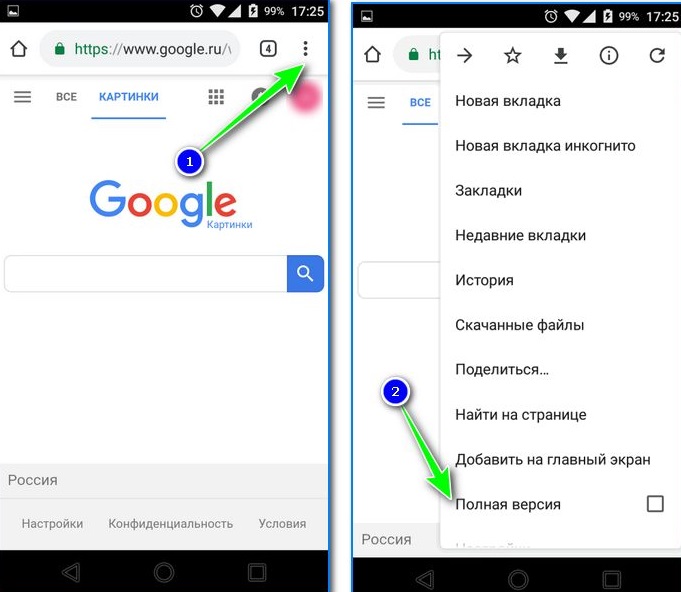
- Клацніть на значок у вигляді камери;
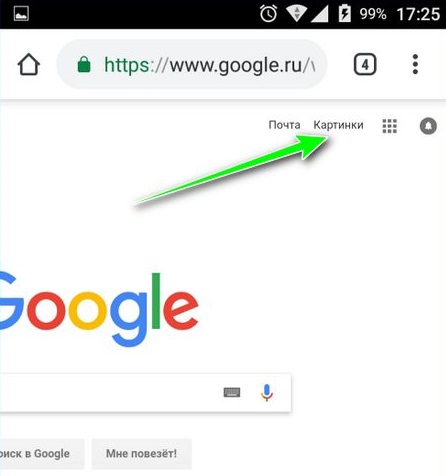
- Вкажіть посилання або завантажте зображення, натисніть кнопку пошуку.
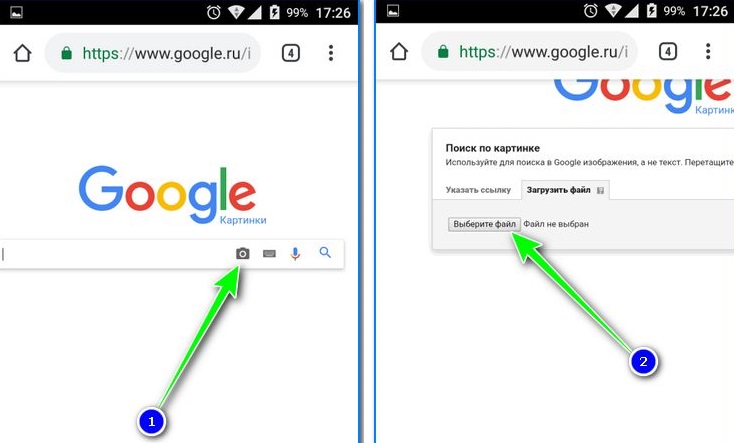
Якщо під рукою є лише телефон, цей метод не підходить, оскільки мобільна версія браузера не означає наявності піктограми з камерою. Не має значення, який пристрій використовується, оскільки ви можете шукати різними способами, застосовуючи необхідні інструменти для цього. Пошукова система Google шукає зображення або їх фрагменти У розділі зображення, адреса сторінки все однакова - зображення.Google.com, тут ви можете знайти зображення за посиланням, просто вставивши URL -адресу потрібного елемента в рядок пошуку та натиснувши кнопку пошуку. Зворотний пошук зображення, завантаженого з iPhone, або смартфона на основі Android, виконується багатьма способами, тоді деякі з них будуть розглянуті.
Як шукати телефони iOS та Android на малюнку
Ви можете знайти повторювані зображення за допомогою стандартних пошукових систем Yandex та Google, а також інших служб та спеціального програмного забезпечення. Це актуально як для настільних комп'ютерів, так і для смартфонів. Служби пошукових служб Google та Yandex використовують найбільш точні алгоритми пошуку, вони знаходять графіку, крім своєї бази та на третій партії ресурсів. Запит можна встановити безпосередньо зі сторінки пошуку систем, у видачі зображень та знайдених вами фотографій класифікуються до дати розміщення вмісту, і оскільки джерело індексується раніше, ніж копії, це буде можливо Щоб знайти оригінальний файл. Для пошуку зображення з телефону Android або iPhone, крім браузерів, часто використовуються програми, які можна завантажити з Google Play Market або App Store.
Пошук за допомогою Google Chrome
Браузер зазвичай попередньо встановлюється на смартфонах, що працюють на ОС Android, якщо це необхідно, його можна завантажити з магазину додатків та для iPhone. Окрім зображення Google, використовуючи Chrome Observer, ви можете дізнатися походження зображення безпосередньо з ресурсу, де він знаходиться, не звертаючись до сторінки пошуку. Отже, для пошуку зображення з пристроєм iPhone або Android за допомогою браузера, потрібно виконати наступне:
- Запустити Chrome на смартфоні;
- Знайдіть потрібне зображення на Сайті або в ефірі пошукової системи, натисніть його і тримайте пальцем, поки не з’явиться контекстне меню;
- Виберіть "Пошук зображення в Google", після чого результати стануть вам доступними - оригінал, копії зображення та розташування елементів.
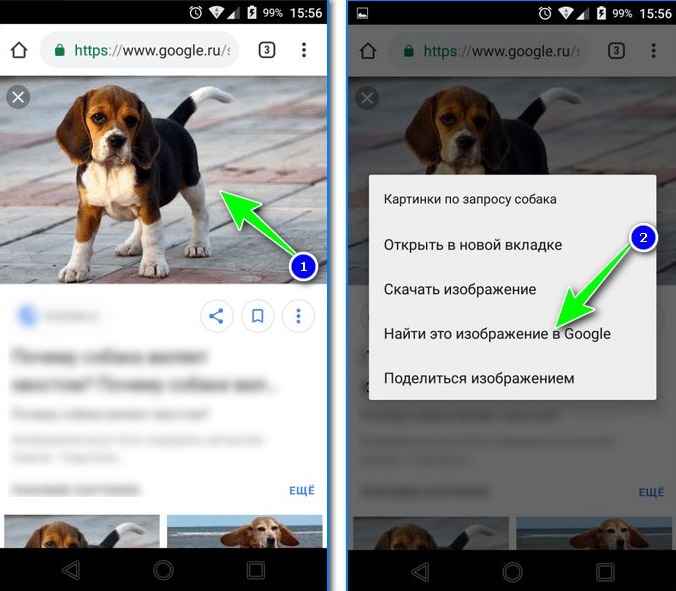
Для зворотного пошуку на сторінці пошуку, незалежно від використовуваного смартфона, вам потрібно буде вибрати використання повної версії в меню браузера. У зображеннях Yandex пошук зображень реалізується аналогічно пошуковій системі Google. Також доступна опція, яка дозволяє перевірити зображення на сайті, зателефонувавши до контекстного меню. У той же час, фокус не працює на деяких ресурсах, але це пов’язано з особливостями сайту.
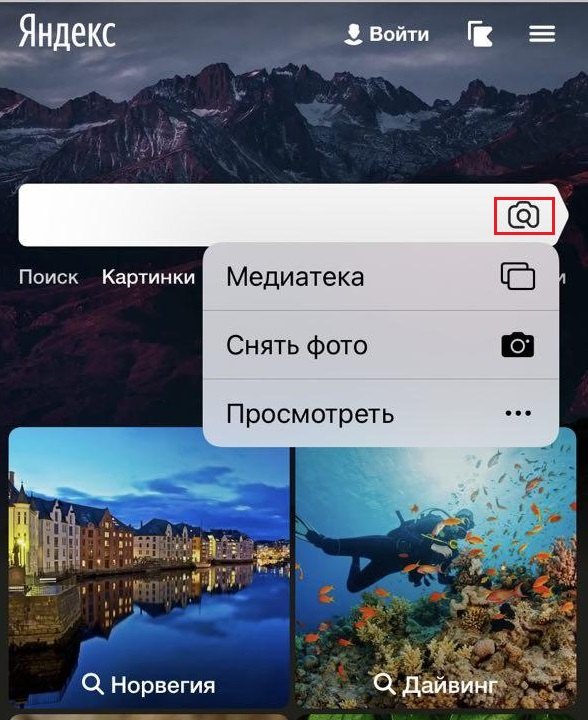
Пошук за допомогою CTRLQ.Org
Окрім популярних браузерів від Google та Yandex, ви можете шукати зображення з телефону на IOS або Android, використовуючи ресурс CTRLQ.Org. У той же час, пошукова система Google несе відповідальність за результати випуску в цьому випадку, тому, якщо вона вже була використана, в випуску нічого нового, і ви не повинні очікувати. Поміркуйте, як шукати зображення з пристроєм iPhone або Android за допомогою CTRLQ.Org:
- Ми відкриваємо Інтернет -спостерігач;
- Введіть Ctrl в адресу адреси.Org/google/images/;
- Натисніть кнопку "Завантажити" та завантажте зображення з хмари або галереї в телефоні;
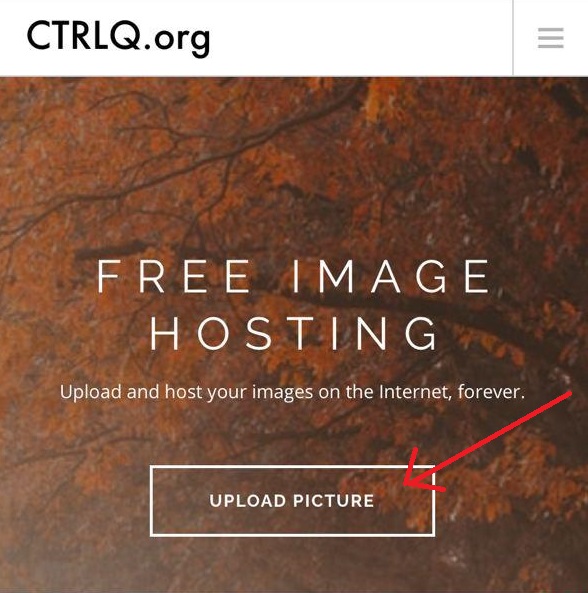
- В кінці завантаження натисніть "Показати матчі", після чого Google дасть результати. Будуть доступні ресурси, де будуть знайдені збіги або подібні зображення.
Пошук за зображенням на телефоні за допомогою програм
Щоб використовувати програмні рішення, що виконують проблему оборотного пошуку, вам потрібно спочатку завантажити необхідне програмне забезпечення.
Google Googles
Додаток Android дозволяє знайти оригінальні зображення, а також подібні зображення та інформацію про них. За допомогою аналізу фотографій об'єктів будуть знайдені дублікати, подібні зображення інших розмірів, джерела, а також інші сайти, де знаходиться вміст. Серед можливостей програми працюйте з даними з пам'яті пристрою, а також розпізнаванням об'єкта, керуючи камерою смартфона, не фотографуючи його (дані передаються на сервер, після чого користувач отримає результати). Крім того, ви можете працювати з відео та використовувати функцію перекладу тексту, реалізованого на принципі оптичного розпізнавання символів. Отже, за допомогою програмного забезпечення ви можете швидко отримати інформацію про приціли, місцезнаходження чи іншу інформацію з фотографії та з’ясувати смугу продукту або етикетки за зображенням продукту. Серед варіантів також є додавання даних із візитних карток до телефонної книги.
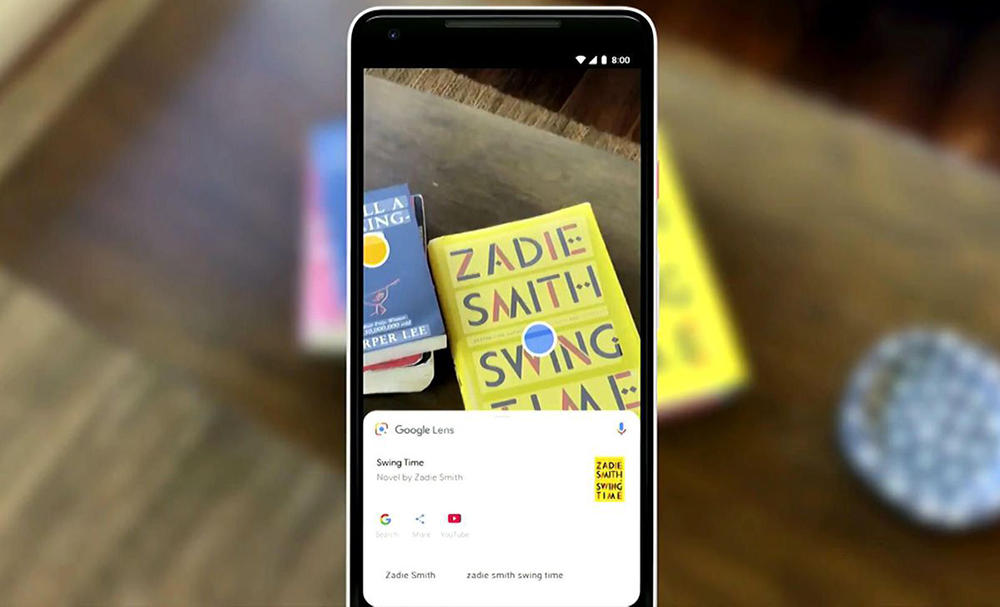
Кефінд
Програмне забезпечення доступне для завантаження додатків для iOS та Android, воно служить ті ж цілі, що і Google Googles. Програмний продукт Camfind ідентифікує відомі місця та об'єкти, штрих-коди, QR-коди, зображення, після чого він дає результати. Додаток є більш ув'язненим для пошуку продуктів і може знайти інтернет -магазини, в яких ви можете придбати потрібні об'єкти. Щоб дізнатися, що таке елемент, вам потрібно сфотографувати його і зачекати, поки не пройде процедура ідентифікації, а потім бути задоволеним результатом. Додаток Camfind також пропонує варіант розпізнавання мови, але не зосереджений на російській мовній аудиторії, щоб вона була необхідною для використання чистої вимоги англійської, французької тощо.
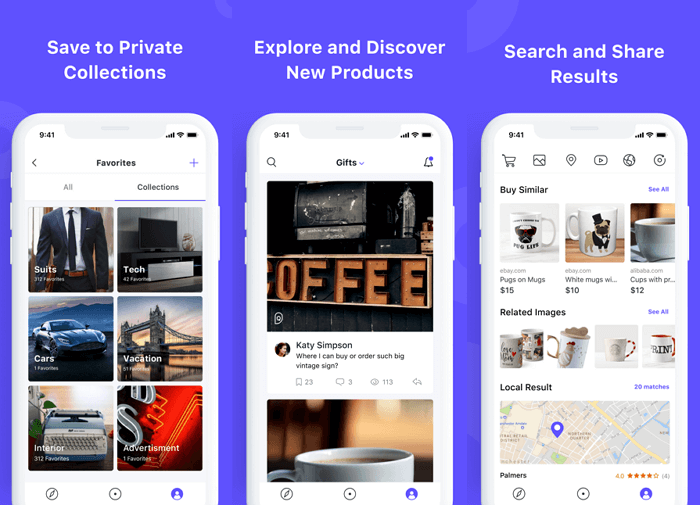
Яндекс
Програми Yandex можуть легко шукати зображення за допомогою пристрою iPhone або Android, використовуючи безпосередньо це програмне забезпечення або Аліса з Yandex. Ви можете це зробити таким чином:
- У Яндексі чи Алісі натисніть на знак у вигляді камери;
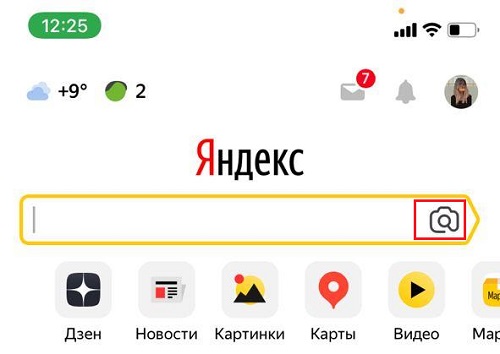
- Ми робимо зображення або завантажуємо зображення зі смартфона, натиснувши значок у вигляді чотирьох вікон;

- Ми отримуємо дані на малюнку.
Власники смартфонів на основі Android також можуть використовувати простий пошук роботи за допомогою пошуку зображень або пошуку зображень та користувачів Apple Phones - Veracy або зворотний.
Якщо немає бажання, час поставити програмне забезпечення на пристрій, я не хочу працювати з браузерами, то в цьому випадку є відмінна альтернатива у вигляді служби Tineye, завдання якої полягає в пошуку зображень. Інтерфейс - це англійська мова, але досить простий для користувача, який не розмовляє мовою - пошук виконується за аналогією з Яндексом та Google. Служба зможе знайти графіку відповідно до вмісту файлу, пошукова фільтрація доступна, а для запиту ви можете використовувати ціле зображення або його фрагмент. Результати будуть містити варіації потрібного зображення та посилання на ресурси, де цей вміст доступний.
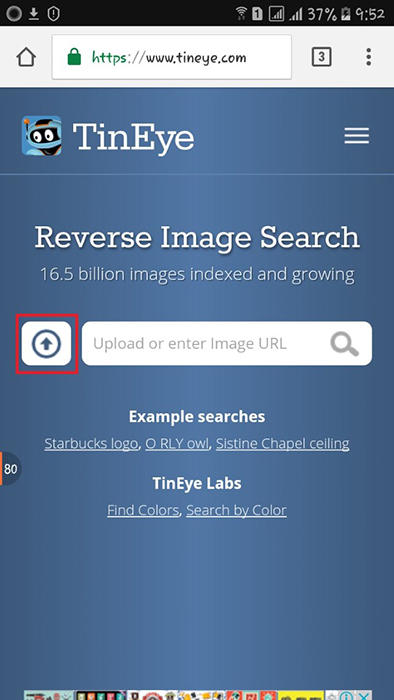
Залежно від того, якою причиною було б необхідне для пошуку на малюнку, будь то потреба у унікальних знімках, найкращої резолюції, уточнення, який вид об'єкта зображено, перевіряючи ваші фотографії на незаконне використання або експозицію фальшивого символу з Соціальні мережі, не буде складно користуватися послугами навіть нездоровим користувачем. Вибір правильного інструменту для ваших цілей - це, перш за все, питання уподобань. Функціональність кожної з служб дозволяє шукати зображення для різних завдань та серед численних пропозицій, користувач може вибрати будь -який зручний спосіб скласти план.

